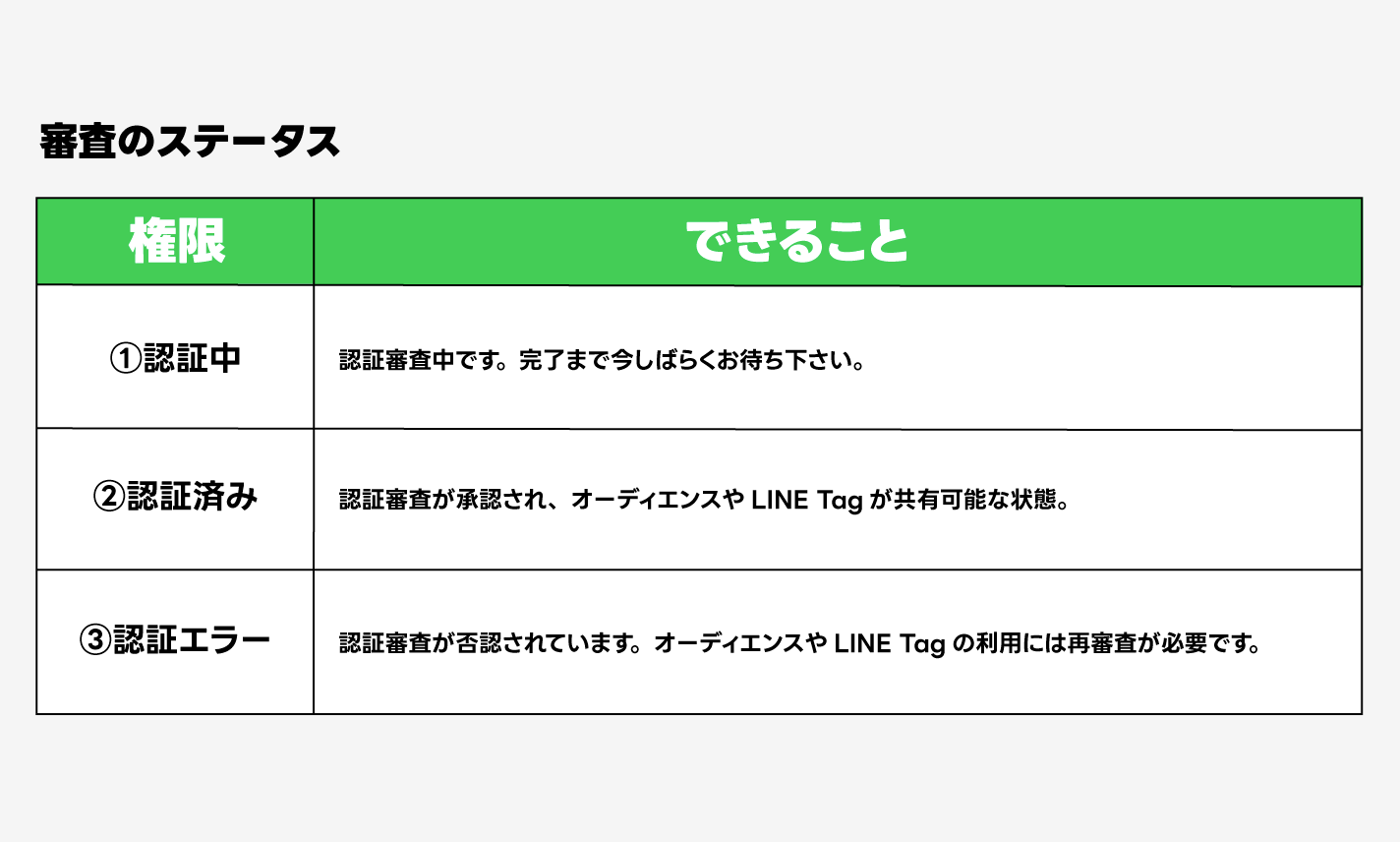初期設定(組織へのアカウント接続・認証審査)
レッスン 4/5 5分
STEP3:組織へのアカウント接続
男性のアイコン
「組織」へのビジネス情報登録が完了しました。
男性のアイコン
次は、「組織」にビジネスマネージャーの機能を利用したい広告アカウントを接続していきます。
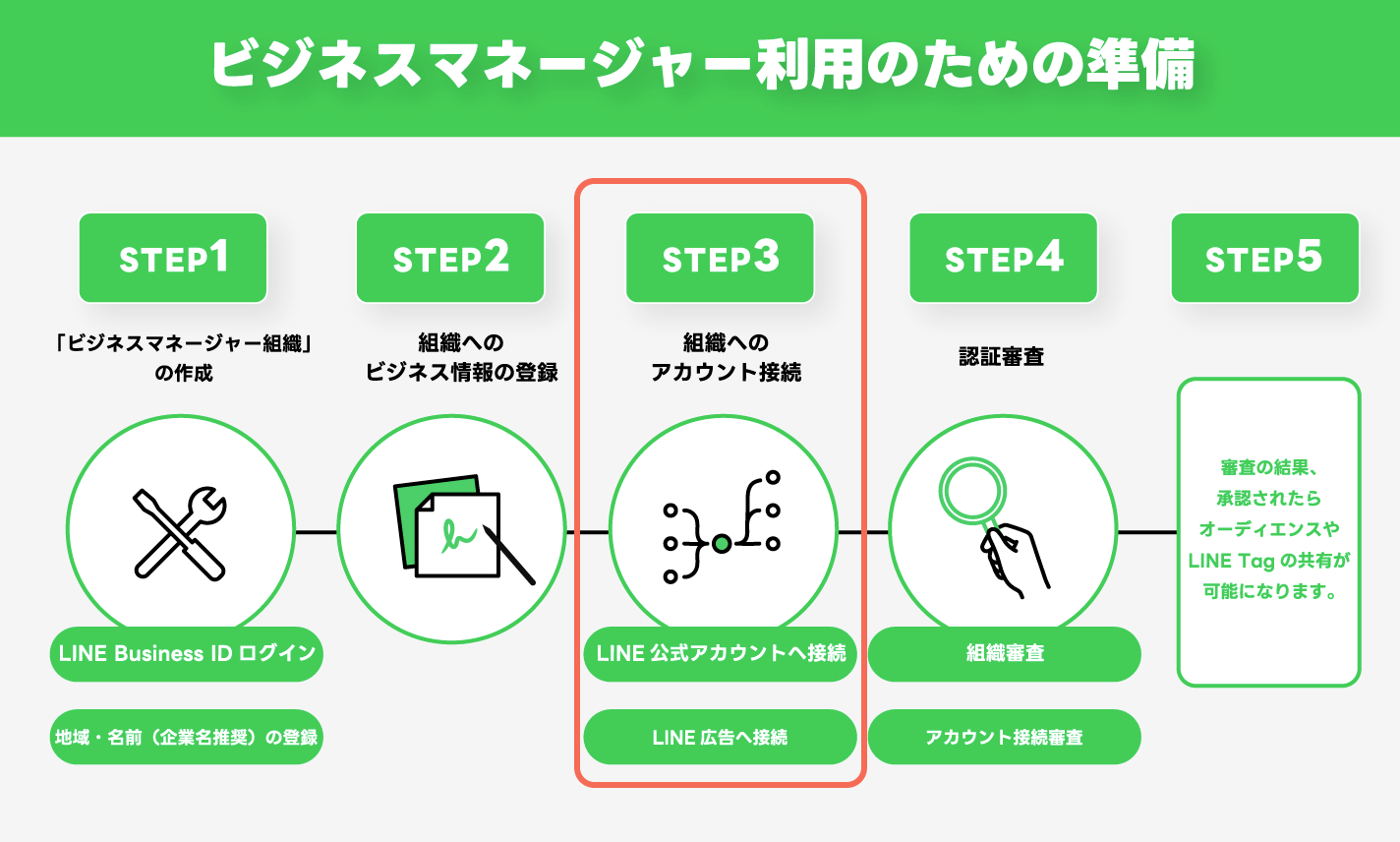
続いて、ビジネスマネージャーを利用したいアカウントとの接続が必要となります。
LINE広告の場合
LINE広告の管理画面から接続したい広告アカウントを選び、メニューから「広告アカウントの設定」をクリック。遷移先の画面下部にある「編集」を選択します。
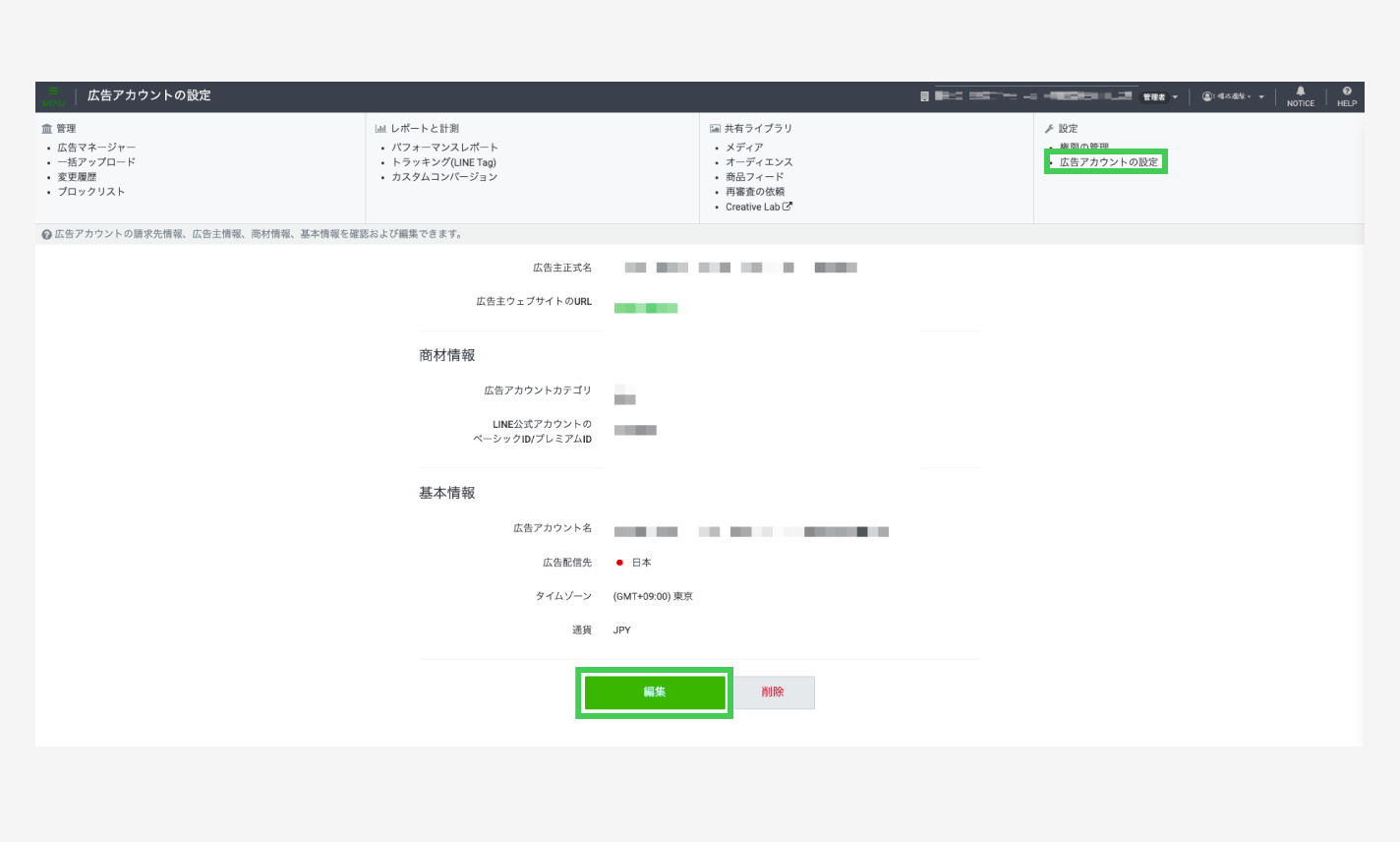
「詳細設定」を開き、「組織ID」を入力します。
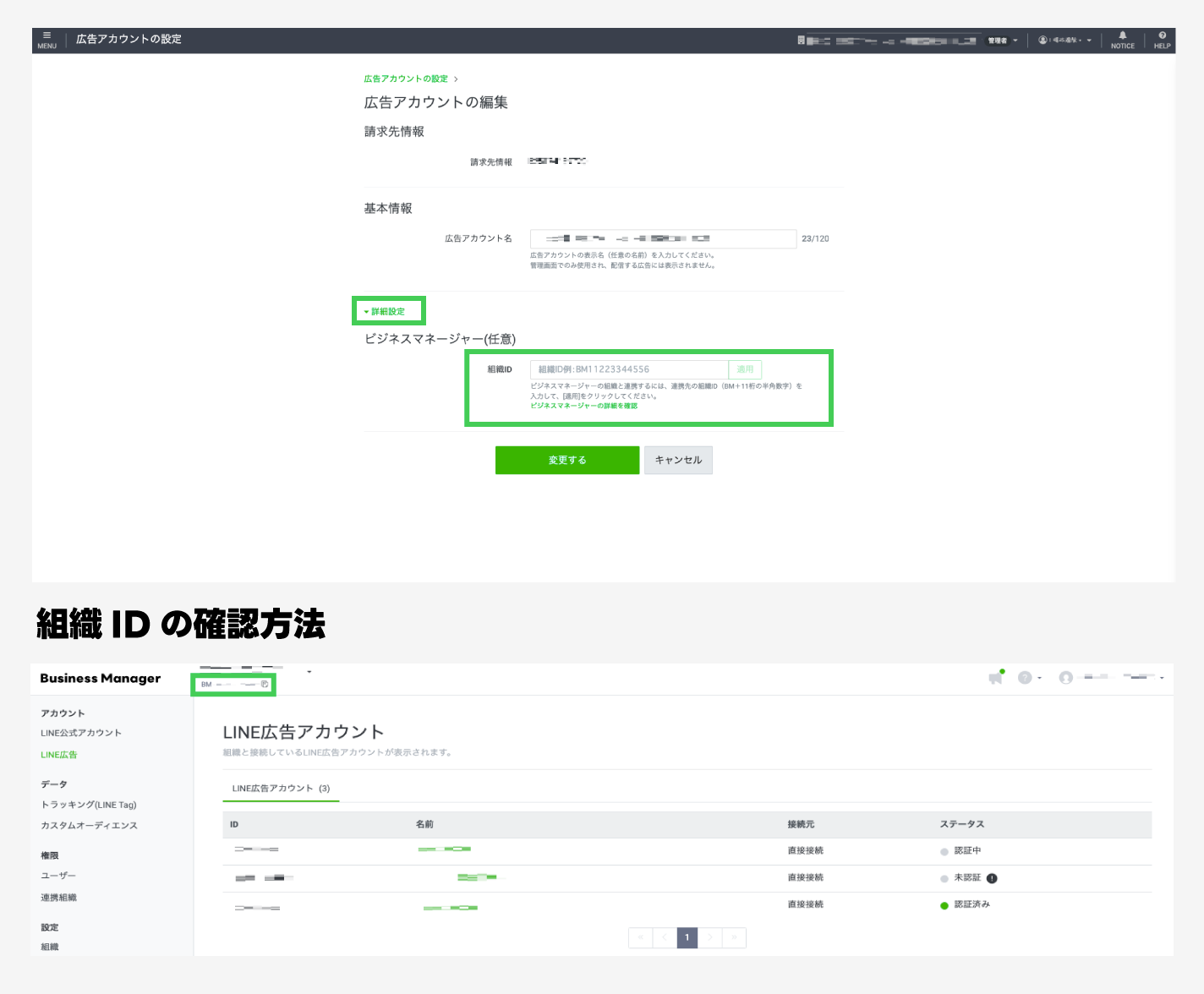
「組織ID」を入力し、「変更」をクリック。もし、管理画面の上部に「組織のリソースを利用するには、広告アカウントと接続させたいビジネスマネージャーの組織の管理者に承認してもらう必要があります~~」とエラーが出た場合は、アラート下部の「リンクをコピー」をクリックし、取得したリンクを組織の管理者に送ります。
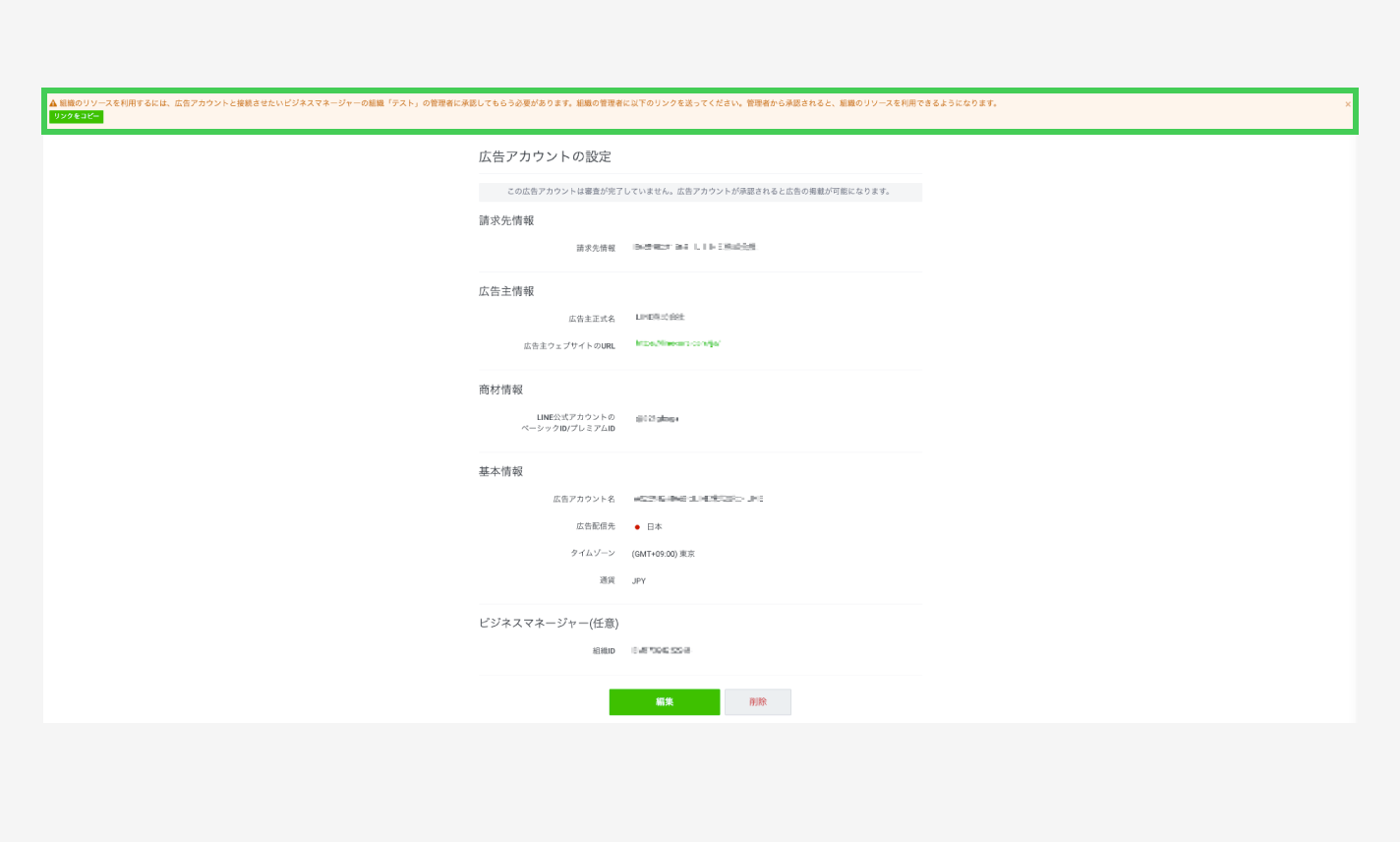
管理者が共有されたリンクから「承認」を行うと、ビジネスマネージャーの「LINE広告」上に紐付けたアカウントが表示されます。
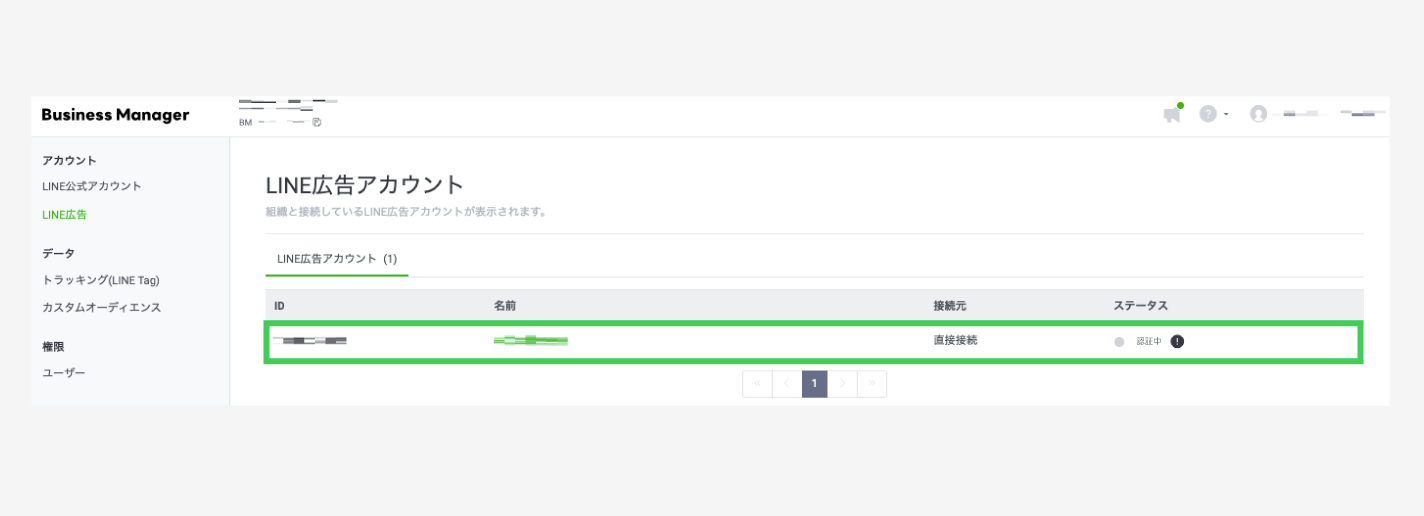
LINE公式アカウントの場合
LINE Official Account Managerにログインして、接続したいアカウントを選び、「設定」をクリック。
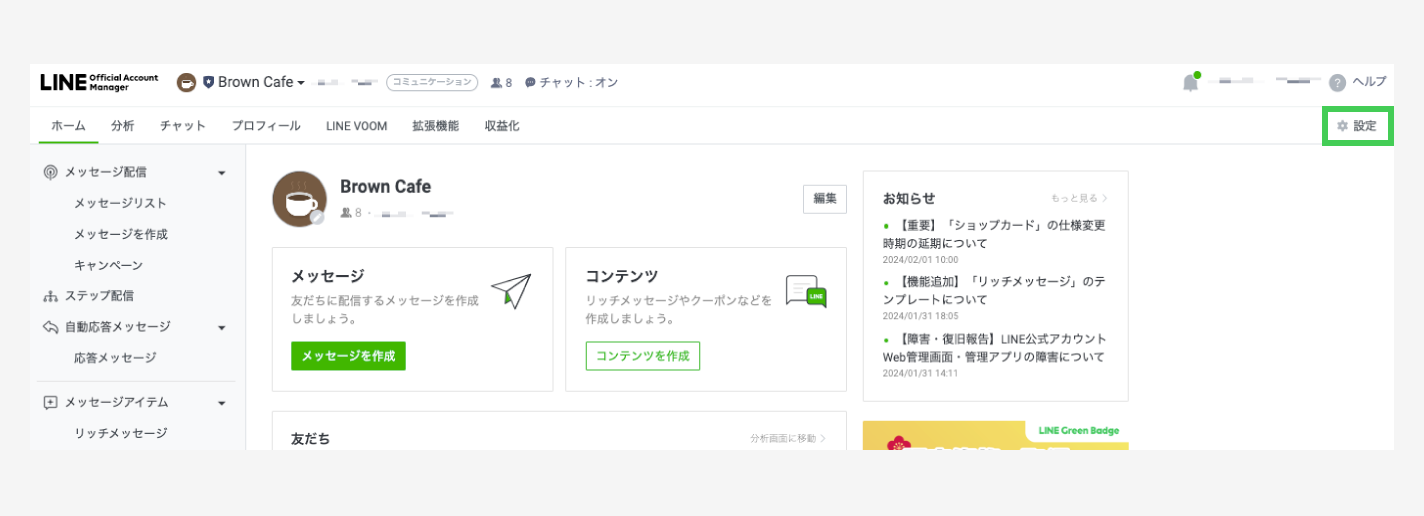
「アカウント情報」の中の「組織(ビジネスマネージャー)」の欄にある「接続する」をクリック。
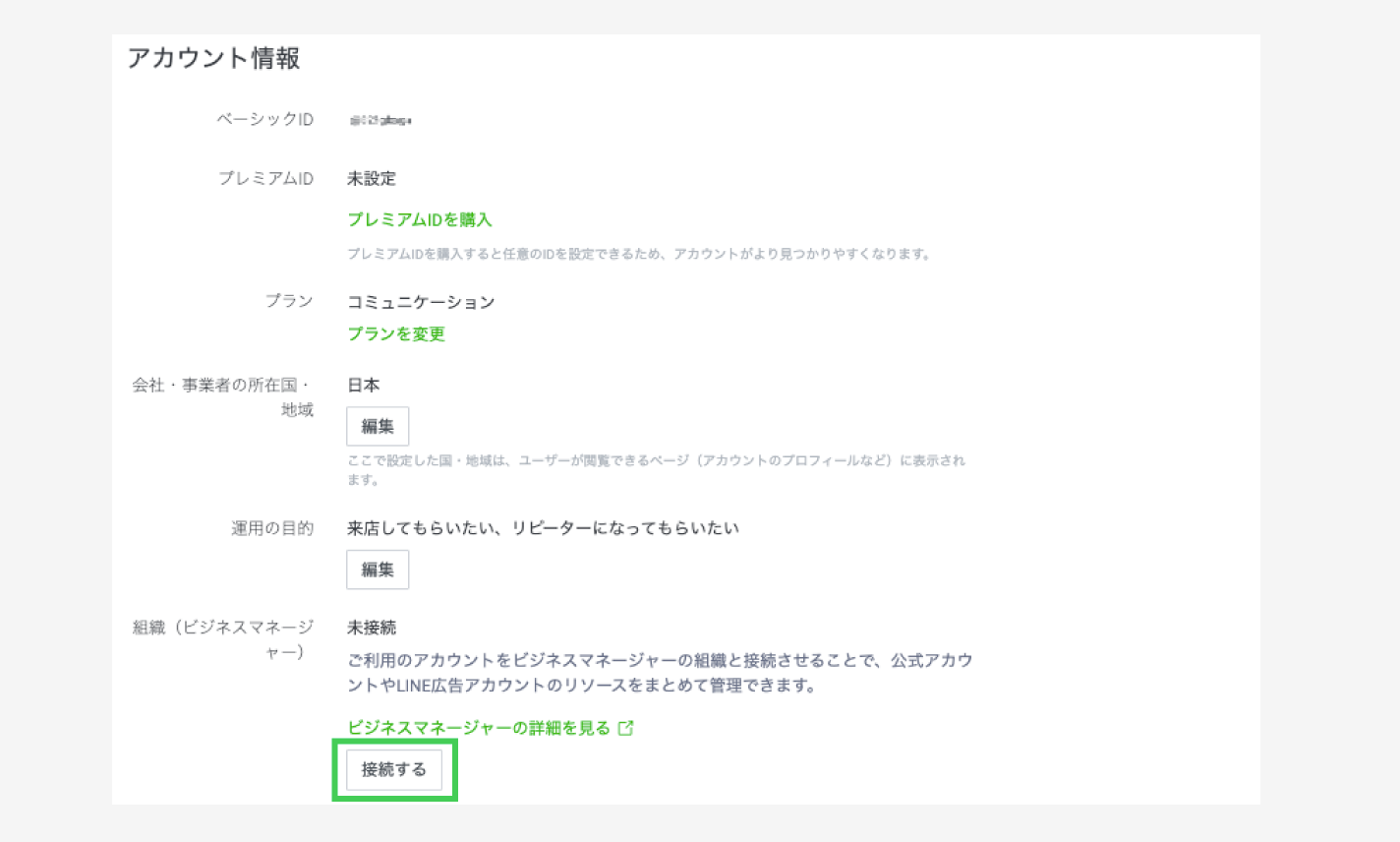
LINE広告と同様、ビジネスマネージャーの接続先の組織IDの入力を求められるので、入力して「URLを発行」をクリックし、管理者に共有して承認作業を行ってください。管理者の認証が完了すると、ビジネスマネージャーの「LINE公式アカウント」上に紐付けたアカウントが表示されます。
STEP4:認証審査
男性のアイコン
問題なく、アカウントも接続できました!
男性のアイコン
続いて、「組織」と「アカウント接続」の審査が必要です。審査で承認されれば、オーディエンスやLINE Tagの共有が可能になります。
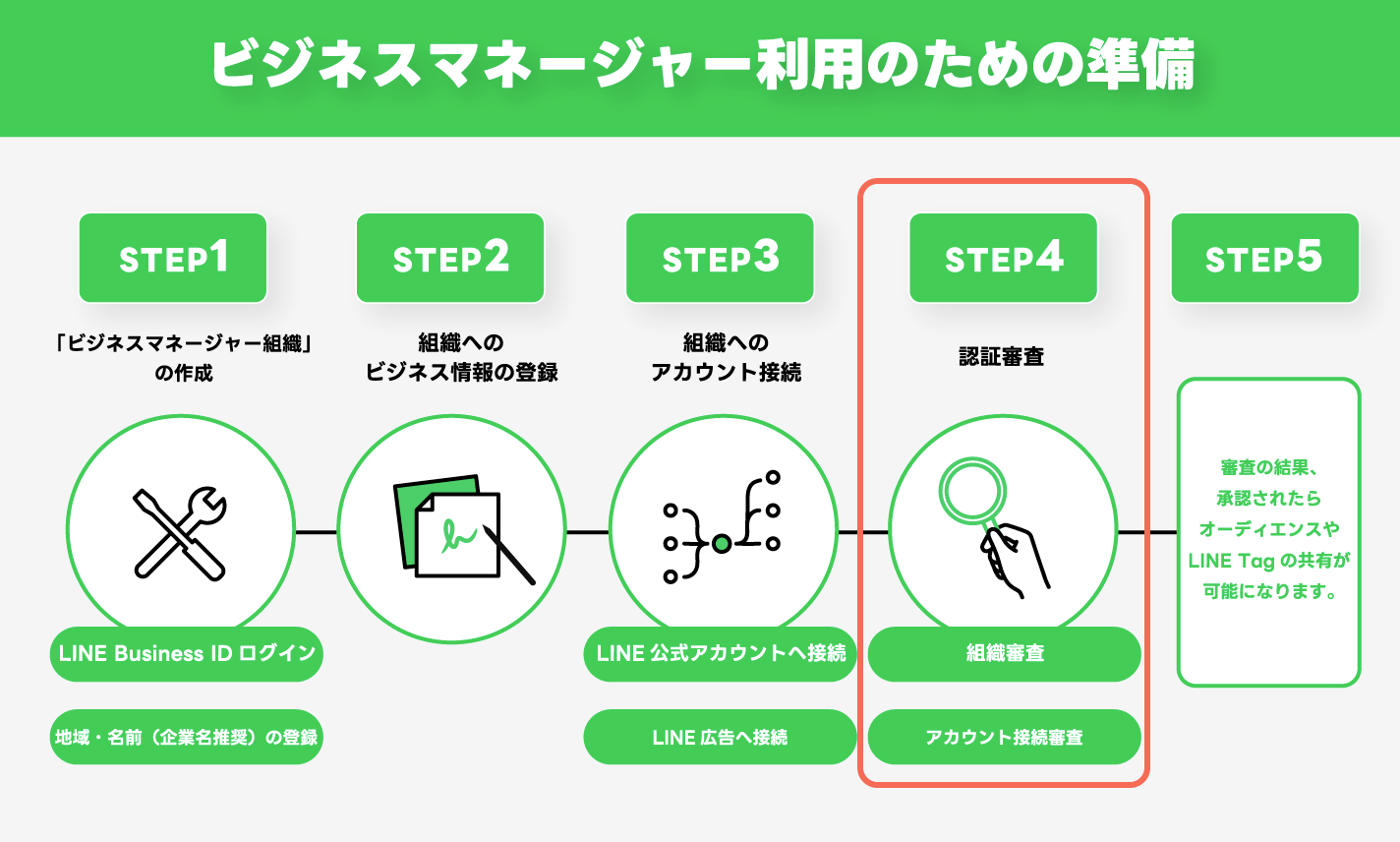
認証審査には2種類あり、1つ目は「アカウントの審査」、2つ目は「組織(ビジネス情報)の審査」です。 LINE公式アカウントやLINE広告のアカウントを接続したタイミングで、アカウントの審査が自動で開始するのと同時に、組織の審査も開始されます。

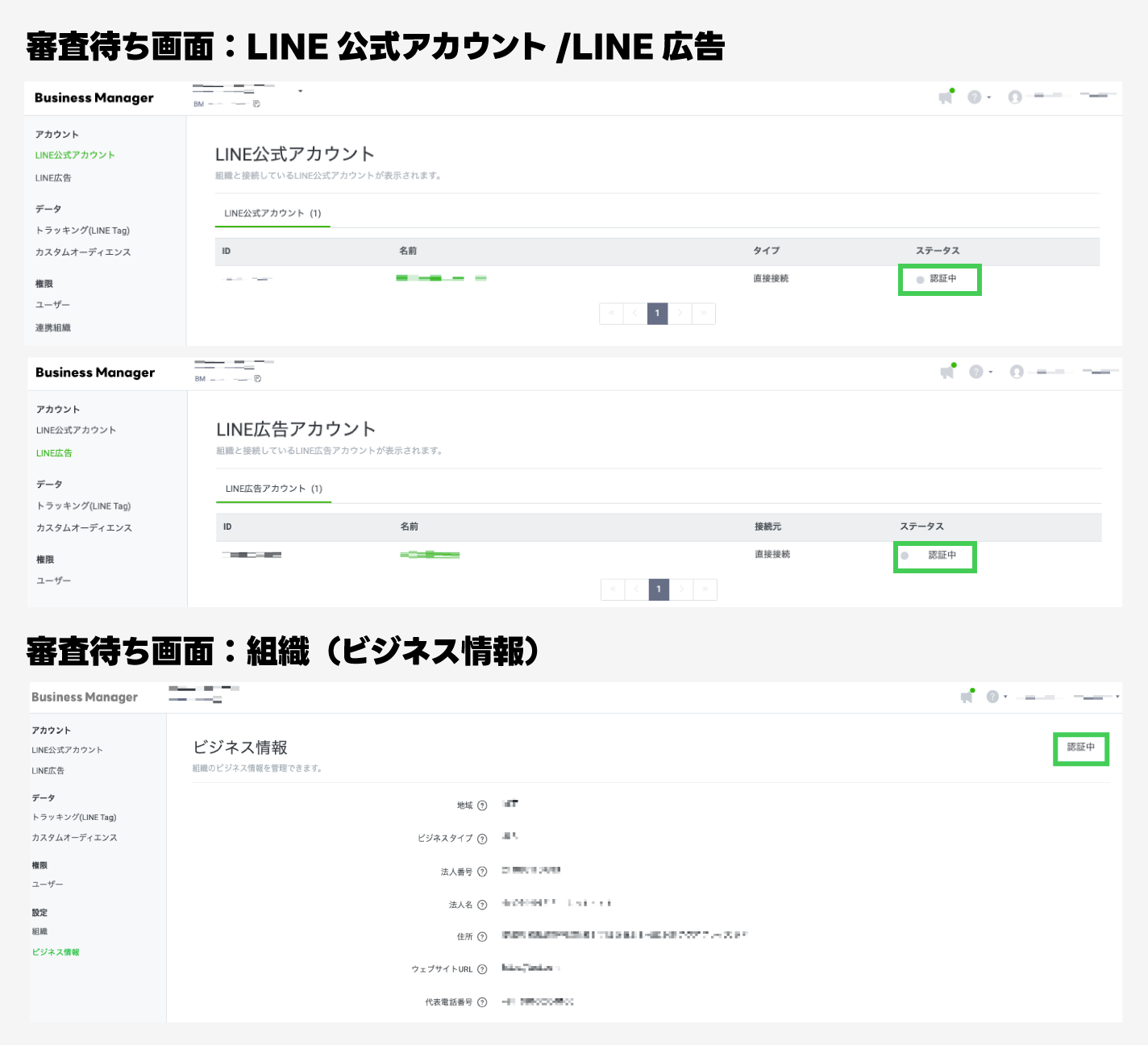
ステータス欄が「認証済み」になると、オーディエンスやLINE Tagが共有可能になります。